ТЕХДОКУМЕНТАЦИЯ > Tantos
Цифровые видеорегистраторы серии TNT-6000
Инструкция по эксплуатации
4/8/16 каналов

Введение
Спасибо за приобретение нашего изделия, вы сделали правильный шаг, выбрав этот
высокотехнологичный продукт. Мы обещаем качественную и надежную работу этого регистратора.
Чтобы сохранить работоспособность регистратора и его гарантию, внимательно прочитайте его
инструкцию по эксплуатации. В случае возникновения вопросов по работе регистратора, обращайтесь
к региональному представителю.
Эта инструкция предназначена для регистраторов серии TNT-6000. Используйте ее для общего
ознакомления с работой регистратора. Все вносимые в регистратор изменения вносятся в
следующие версии инструкций и размещаются на нашем сайте. Мы будем рады получить ваши
замечания и предложения по функциям и работе регистратора.
Глава 1 Введение
1.1 Общая информация
Цифровой видеорегистратор (ЦВР) заменяет видеомагнитофон, мультиплексор,
видео переключатель, квадратор, контроллер видео сигнала, видео сервер и
систему удаленной передачи данных, к нему можно подключать датчики тревоги и
сирену, его легко интегрировать в систему охраны, он имеет детектор движения,
позволяет управлять поворотными камерами, передавать видео по локальной сети и
им можно управлять с дистанционно. По сравнению с традиционными аналоговыми
системами, ЦВР имеет существенно больше функций. Например, поддержка работы
по локальной сети обеспечивает возможность дистанционного просмотра и
управления регистратором. В настоящее время большинство аналоговых систем
заменяются на цифровые.
Регистраторы серии TNT-6000 (4/8/16 каналов) специально разработаны для
построения цифровых систем видеонаблюдения. Они рассчитаны на длительную
аудио и видео запись, удаленный доступ и удаленное управление. Их архитектура
обеспечивает запись аудио и видео информации, передачу данных по сети,
управление поворотными камерами. Регистраторы созданы на базе единой
печатной платы с высокой надежностью. Поддерживаются сетевые порты, протокол
передачи данных TCP/IP, просто реализовывается подключение к локальным и
глобальным сетям для обеспечения удаленного управления и записи через
Интернет соединение. Широкий диапазон применений и простота работы с
регистратором, с учетом низкой цены, делают его применение оптимальным для
построения систем видеонаблюдения.
1.2 Применение
Способы использования регистраторов серии TNT-6000:
• Замена аналоговых систем записи видео
• Банки, банкоматы, заводы (передача по локальной сети)
• Автострады, мосты, туннели (контроль движения)
• Почты, другие организации обеспечения связи
• Электро и связные станции (без присутствия людей)
• Системы контроля доступа (запись по детектору движения)
• Производство и склады
• Школы, поликлиники, детские образовательные учреждения
• Контроль оборудования вне помещений
• Контроль движения транспорта
Глава 2 Характеристики и основные функции
2.1 Характеристики
• Видео сигнал
Вход видео: PAL (625 строк, 25 кадров в секунду для каждого канала)
NTSC (525 строк, 30 кадров в секунду для каждого канала)
Композитный видео сигнал (разъем BNC, 1 В, 75 Ом)
Выход видео: PAL (625 строк, 11 кадров в секунду для каждого канала)
NTSC (525 строк, 13 кадров в секунду для каждого канала)
2 канала с композитным выходом (разъемы BNC, SVHS, 1 В, 75 Ом)
1 канал выхода VGA (60 Гц, 1024х768)
• Аудио сигнал
Входы аудио: ЦВР на 4/8/16 каналов имеют 4/4/6 входов аудио (разъем RCA, 20-100 мВ,
10 кОм)
Выход аудио: 1 канал (разъем RCA, 20-100 мВ, 10 кОм)
• Формат сжатия: видео H.264, аудио G.772
• Разрешение: режим наблюдения (704х576), выход VGA (1024х768)
Режим CIF (352[288), режим Half D1 (704х288), режим D1 (704х576)
• Темп записи аудио: 8 К точек/сек, 16 бит
• Качество изображения: CIF
• Уровни сжатия: 6 уровней (1-6)
• Занимаемая емкость диска при записи (примерно):
Режим D1: уровни сжатия 1-700M/ч, 2-500M/ч, 3-400M/ч, 4-320M/ч, 5-260M/ч, 6-200M/ч
Режим Half-D1: уровни сжатия 1-350M/ч. 2-250M/ч, 3-200M/ч, 4-160M/ч, 5-130M/ч, 6-
100M/ч
Режим CIF: уровни сжатия 1-150M/ч, 2-100M/ч, 3-80M/ч, 4-70M/ч, 5-50M/ч, 6-40M/ч
• Операционная система: RTOS
• Разъем HDD: резервное копирование – SATA, запись – IDE
• Порт RS-485, входы и выходы тревоги
• Сетевое подключение: 10/100М Ethernet
• Питание: 220+30% В, 50+3% Гц или 110+20% В, 60+3% Гц
• Потребление (без учета HDD) 30 Вт
• Размеры: 440 х 436 х 96,2 мм
2.2 Основные функции
Регистраторы серии TNT-6000 (4/8/16 каналов) обеспечивают высокую производительность
благодаря использованию встроенной операционной системе реального времени (RTOS) и
являются простой в настройке и обслуживании системой видеозаписи. Все настройки
сохраняются в энергонезависимой памяти и защищены от воздействия вирусов, что
позволяет системе работать надежно и без участия человека.
• Сжатие
1. Поддержка форматов сигналов PAL/NTSC4,43/NTSC3,58
2. Алгоритм сжатия Н.264, поддержка VBR и VFR
3. Настройка уровня сжатия (качество изображения, поток)
4. Индивидуальное сжатие каждого канала аудио, алгоритм G.722
5. После сжатия, аудио и видео данные сжимаются в единый поток H.264, поэтому,
при воспроизведении аудио и видео синхронны. Пользователь может не
использовать аудио каналы.
6. Используется технология потока дублированных данных
7. Имеется 6 уровней сжатия. Пользователь может выбирать уровень по времени.
• Сетевые функции
1. Поддержка протокола TCP/IP (поддержка ARP, RARP, IP, TCP, PPPOE, DHCP и пр.)
2. Поддержка PPPOE, динамических имен доменов и авто переподключения к сети
3. Все функции удаленного управления через Интернет
4. Использование ПО клиента или Интернет проводника, просмотр 16/8 каналов
одновременно, управление поворотными камерами и пр.
5. Встроенные различные протоколы связи
6. Обновление ПО через Интернет
• Функции записи
1. Запись в ручном режиме, по расписанию, по детектору движения, по тревогам
2. Поиск фрагментов по событиям (ручная запись, расписание, детектор движения,
тревоги)
3. Детектор движения для каждого канала, 10 уровней чувствительности,
индивидуальная зона обнаружения
4. Маскирование изображений для отображения (запись сохраняется)
5. Назначение входов тревоги каналам, запись по тревогам
6. Запись аудио и видео на ПК по локальной сети
7. Поддержка для первых 6 каналов синхронной записи аудио и видео в реальном
времени. Каждый канал настраивается индивидуально.
8. Пользователь может включить название канала, время и дату в запись
9. Контроль режимов записи (ручной, расписание, детектор движения, тревога)
• Функции воспроизведения
1. Воспроизведение на регистраторе: по дате и времени, только записей вручную,
только по расписанию, только по детектору движения, только по тревогам
2. Поддержка PIP (картинка в картинке)
3. Одновременное воспроизведение до 16 каналов
4. Поддержка 4 скоростей воспроизведения: 4 ускоренных режима вперед, 4
замедленных режима вперед, 4 ускоренных режима назад, покадровое
воспроизведение и пауза.
5. Пользователь может воспроизводить один канал или до 16 через клиентское ПО
удаленно, запись и качество записи не меняется.
• Наблюдение в реальном времени
1. Выход на монитор и выход VGA
2. Индивидуальная настройка изображения для каждого канала (яркость, контраст,
баланс, насыщенность)
3. Быстрое переключение между режимами отображения (1/2/4/8/9/16 каналов)
4. Поддержка управления поворотными камерами, объективами, щетками с панели
регистратора или с пульта ДУ
5. Детектор движения: 64 сегмента для каждой камеры, 10 уровней чувствительности.
64 маски для каждого канала.
6. Маскирование изображений для отображения, запись сохраняется
7. Наблюдение, запись и воспроизведение одновременно
8. Режим автопереключения каналов, настройка времени и выбор каналов
9. Встроенный web сервер, поддержка динамических IP адресов и имен доменов.
Удаленный просмотр через клиентское ПО или проводник Интернет.
10. Удаленная настройка через клиентское ПО или проводник Интернет.
11. Голосовая связь между центральным пультом и регистратором
• Хранение данных и резервное копирование
1. Регистратор 16 каналов имеет 2 IDE интерфейса и поддерживает до 4 HDD при
работе с 48 бит LBA режимом (поддержка больших объемов HDD)
2. Поддержка специального порта резервного копирования SATA с возможностью
«горячего» подключения.
3. Поддержка записи на CD через SATA порт. Воспроизведение CD записей.
4. Контроль жестких дисков: форматирование, одновременная работа до 2 жестких
дисков.
5. Разбиение и форматирование жестких дисков во время работы.
6. «Спящий режим» жестких дисков, одновременная работа не более 2-х HDD
7. Режим перезаписи и остановки по заполнению HDD
8. Стандартный формат FAT32, совместимый с ПК.
9. Локальное резервное копирование: через SATA порт.
10. Удаленное резервное копирование: через клиентское ПО все файлы с HDD, все
файлы за заданный период времени, записи выбранного канала за заданный
период времени.
• Функции тревоги
1. Локальные тревоги: потеря видео, детектор движения, тревога датчика, заполнение
HDD, сбой видеосигнала, сбой HDD.
2. Удаленные тревоги: потеря видео, детектор движения, тревога датчика передаются
на клиентское ПО.
3. Потеря видео, детектор движения и тревога датчика может передаваться на
внешнее устройство.
4. Тревога на клиентское ПО может включать сигнал на ПК и автоматически
разворачивать сигнал с тревожного канала.
• Надежность и безопасность
1. Регистратор имеет 32 разрядный микропроцессор и операционную систему RTOS,
гарантирующую высокую стабильность и работу в реальном времени.
2. Регистратор заносит в протокол: тревоги датчиков, тревоги детектора движения,
удаленный доступ, изменение параметров записи, обновление ПО,
воспроизведение, перезапуск системы.
3. Имеется блокировка, защита паролями, многопользовательская работа (до 100
настроек для пользователей).
4. Потеря видео, детектор движения и тревога датчика может передаваться на
внешнее устройство.
5. Удаленные тревоги, передача тревог удаленному пользователю
6. Пароли, имена и данные передаются в шифрованном виде
7. Защита от зависаний, автоматический само контроль, авто перезагрузка, вход по
паролю.
• Входы и выходы
1. Сетевой порт RJ-45
2. Высокоскоростной SATA порт для резервного копирования, более быстрый чем USB
и более удобный
3. Удобное управление благодаря меню на лицевой панели
4. Управление несколькими регистраторами с одного пульта ДУ
5. Удаленные настройки и управление с клиентского ПО
6. Выходы композитного сигнала и VGA
7. Опциональные выходы PAL, NTSC, английский и китайский языки меню
8. Порты RS-232 и RS-485 «прозрачны» для управления через Интернет, через них
можно управлять подключенным оборудованием.
9. Поддержка HDD с последовательным портом.
10. Регистраторы на 4/8/16 каналов имеют 4/8/9 входов для датчиков тревоги, 2 выхода
тревоги (16 канальный имеет 4 выхода тревоги).
• Техническая поддержка
По специальному запросу может быть предоставлено SDK для разрабатываемых
устройств управления регистратором.
Глава 3 Установка
3.1 Условия установки и предупреждения
Условия установки:
• Диапазон рабочих температур составляет от -10 до +45 град.С. Температура
хранения от -10 до +70 град. С
• Регистратор должен быть установлен горизонтально, переворот регистратора не
допускается
• Избегайте установки в условиях высоких температур или во влажных условиях
• Регистратор имеет систему вентиляции, устанавливайте его в вентилируемых
помещениях, не ближе 6 см от стен и других объектов.
• Не устанавливайте регистраторы в местах с резкими изменениями температур,
это может влиять на срок службы регистратора.
Предупреждения:
• Не касайтесь регистратора влажными руками
• Обеспечьте постоянное питание для регистратора
• Не проливайте на регистратор жидкости, не допускайте попадания внутрь
металлических предметов
• Правильно установите хотя бы один HDD, иначе воспроизведение невозможно
• Правильно подключайте HDD к материнской плате.
• Правильно устанавливайте перемычки на HDD в случае подключения более
одного HDD
• Регистратор автоматически определяет жесткие диски. Если обнаружен
неформатированный диск, вам будет предложено отформатировать или разбить
диск. Регистратор поддерживает только FAT32, если HDD не отформатирован в
FAT32, вы должны удалить разделы вручную на ПК.
• Подключайте внешние устройства и питание при отключенном SATA диске
• Не подключайте внешние устройства при включенном питании, если они
специально не предназначены для этого
3.2 Проверка комплектности
После распаковки регистратора, проверьте, что его корпус не имеет механических
повреждений. Если повреждения имеются, не включайте регистратор и обратитесь к
продавцу. Также, проверьте наличие следующего:
Инструкция по эксплуатации
Пульт ДУ
Батарейки для пульта ДУ
Сертификат QC
Гарантийный талон производителя
Кабели HDD
Шнур питания
Крепежный комплект
Диск с ПО клиента
Резисторы 47 кОм
VGA разъем (опция)
3.3 Задняя панель и разъемы
Задняя панель 16 канального регистратора
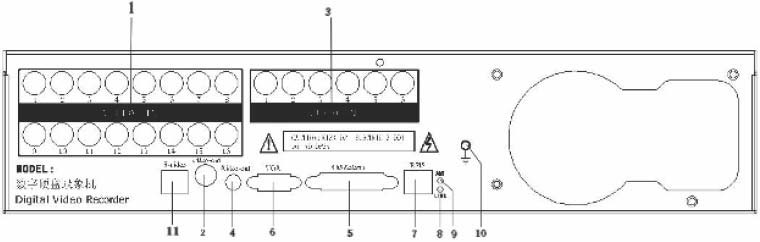
1. Входы видео 7. Подключение сети RJ-45
2. Видео выходы 8. Индикатор подключения сети
3. Входы аудио 9. Индикатор скорости сети
4. Выход аудио 10. Заземление
5. Разъемы RS-485 и входов тревог 11. S-VHS
6. Выход VGA
3.3.1 Подключение видео сигналов
Используются видео сигналы композитного типа и разъемы BNC. Количество разъемов
зависит от количества каналов регистратора.
3.3.2 Входы аудио
Для входов аудио используются разъемы RCA. Количество разъемов зависит от
количества каналов регистратора. Импеданс входов 10 кОм, импеданс выходов 1 кОм.
3.3.3 Выход VGA
Пользователь может подключить VGA монитор. Формат сигнала 1024 х 768, 60 Гц.
3.3.4 Подключение сети
Поддерживается Ethernet 10/100. Имеются два индикатора работы сети. Статус
индикатора скорости сети: включен – 100М, выключен – 10 М. Индикатор работы мигает
при наличии приема/передачи по сети.
3.3.5 Входы и выходы тревоги
Входы тревоги: 22 кОм, 3,0 В – 4,18 В
Выход тревоги: реле 120 В, 1 А
Питание датчиков: выход 12 В.
• Способы подключения датчиков
Далее приводятся схемы, пользователь должен подключать датчики, согласно
цоколевке разъемов на регистраторе.
1. Нормально замкнутые выходы датчика
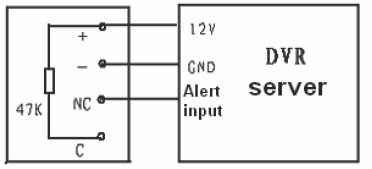
2. Нормально разомкнутые выходы датчика
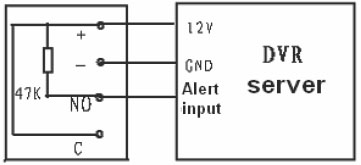
• Подключение выхода тревоги
Например, использование зуммера 12 В
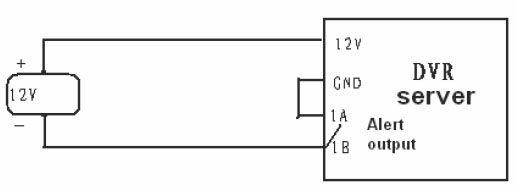
3.3.6 Подключение RS-485
Регистратор имеет стандартный RS-485 порт для подключения декодеров управления
поворотными камерами.
• Поддержка многих протоколов управления поворотными камерами
• Один порт может управлять многими поворотными камерами.
• Заводская установка адресов поворотных камер соответствует номеру канала.
3.4 Лицевая панель
Вид лицевой панели регистратора на 16 каналов.
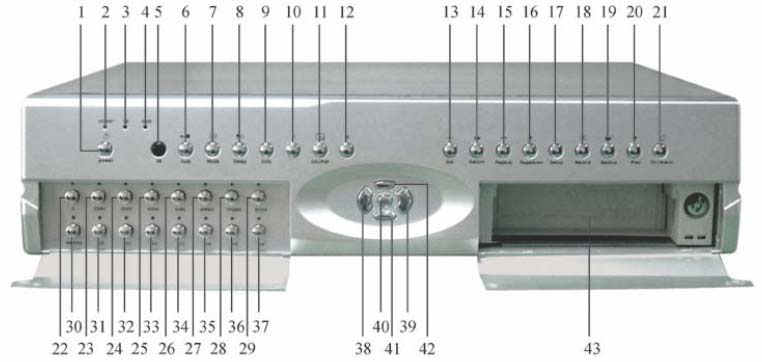
3.4.1 Кнопки вызывной панели
1. Питание 23. 2/ABC
2. Индикатор питания 24 3/DEF
3. Индикатор приема сигналов пульта ДУ 25. 4/GHI
4. Индикатор работы HDD 26. 5/JKL
5. ИК приемник 27. 6/MNO
6. Пароль/Блокировка 28. 7/PQRS
7. Режим отображения 29. 8/TYV
8. Автопереключение 30. 9/WXYZ
9. Информация 31. 10
10. ./: 32. 11
11. Канал/PIP 33. 12
12. 0 34. 13
13. Удаление 35. 14
14. Возврат 36. 15
15. Предыдущая страница 37. 16
16. Следующая страница 38. Влево
17. Настройки 39. Вправо
18. Запись 40. Ввод
19. Резервное копирование 41. Вверх
20. Воспроизведение 42. Вниз
21. Снятие тревоги 43. HDD caddy
22. 1
3.4.2 Подробное описание лицевой панели
1. Зона индикаторов
• Индикатор питания – PWR
• При включенном питании регистратора индикатор включен
• Если на системной плате регистратора нет питания, индикатор выключен
• Индикатор команд пульта ДУ - IR
• При приеме команд с пульта ДУ индикатор мигает
• В отсутствии сигналов с пульта ДУ индикатор выключен
• Индикатор работы HDD - HD
• Выключен при неработающих HDD
• Мигает при работе HDD
• Индикаторы обновления
• 16 индикаторов, включены в процессе обновления ПО
2. Зона кнопок
На лицевой панели расположены 38 кнопок
• Зона цифровых кнопок: 1, 2ABC, 3DEF, 4GHI, 5JKL, 6MNO, 7PQRS, 8TUV, 9WXYZ,
10,11,12,13,14,15,16,0,./:, CH.PIP
• Цифровые кнопки 0-16 предназначены для вызова полноэкранного
отображения каналов, если не включено меню настроек.
• Кнопка ./: ввод символа . или : в IP адресе, переключение между камерами в
режиме PIP
• Кнопка CH/PIP: При вводе названия камеры, переключение между
Английским и Китайским языками.
• Зона функциональных кнопок Rec, Play, Set, Backup, Info
REC: Включение записи
PALY: Вызов меню воспроизведения
SET: Вход в меню настоек
BACKUP: Вход в меню резервного копирования
INFO: Вход в меню информации
• Зона кнопок управления 
- предыдущая страница меню
+ следующая страница меню
 Удаление
Удаление
 Возврат в предыдущее меню
Возврат в предыдущее меню
 Подтверждение ввода, воспроизведение/пауза
Подтверждение ввода, воспроизведение/пауза
 Курсор вверх, камера вверх, покадровый просмотр
Курсор вверх, камера вверх, покадровый просмотр
 Курсор вниз, камера вниз, воспроизведение с низкой скоростью
Курсор вниз, камера вниз, воспроизведение с низкой скоростью
 Курсор вправо, камера вправо, быстрое воспроизведение
Курсор вправо, камера вправо, быстрое воспроизведение
![]() Курсор влево, камера влево, воспроизведение назад
Курсор влево, камера влево, воспроизведение назад
• Зона кнопок управления режимом отображения
Режим отображения, переключение каналов,  ,
, 
 Режим отображения: Переключение количества отображаемых каналов
Режим отображения: Переключение количества отображаемых каналов
1/2/4/8/9/16 для режимов наблюдения и воспроизведения
 Переключатель отображаемого канала
Переключатель отображаемого канала ![]()
 Воспроизведение или пауза
Воспроизведение или пауза
 Быстрое воспроизведение вперед
Быстрое воспроизведение вперед
 Быстрое воспроизведение назад
Быстрое воспроизведение назад
 Покадровое воспроизведение
Покадровое воспроизведение
• Кнопка включения питания
 Включение/выключение регистратора
Включение/выключение регистратора
• Кнопка входа/блокировки
 Для входа в систему (ввод пароля) или блокировки системы
Для входа в систему (ввод пароля) или блокировки системы
• Кнопка Clr alarm
Кнопка снятия тревоги
3. Зона подключения SATA HDD
SATA порт поддерживает «горячее» подключение HDD, убеждайтесь в
отключении как кабеля данных, так и питания HDD, после использования.
Примечание: Рекомендуемая последовательность для SATA HDD: включайте
сначала кабель питания, затем кабель данных, выключайте кабели питания и
данных одновременно.
4. Окно ИК приемника команд пульта ДУ
Это окно приемника команд с пульта ДУ. Пользователь должен стараться
направить пульт ДУ на это окно, для лучшего приема.
3.5 Пульт ДУ
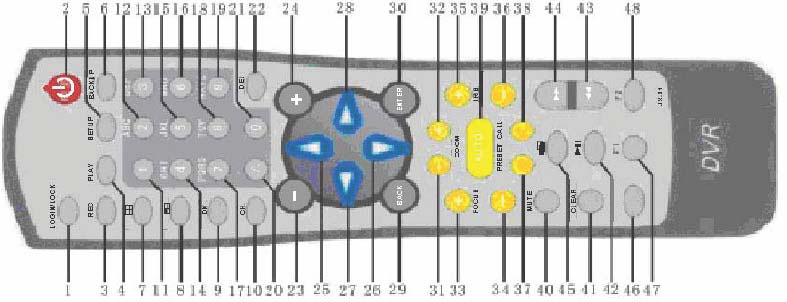
3.5.1 Кнопки пульта ДУ
1. Вход/Блокировка 25. Вверх
2. Питание вкл/выкл 26. Вниз
3. Запись 27. Влево
4. Воспроизведение 28. Вправо
5. Настройки 29. Назад
6. Резервное копирование 30. Ввод
7. Режим отображения 31. Приближение
8. Переключение каналов 32. Удаление
9. Номер регистратора 33. Фокус ближе
10. Китайский 34. Фокус дальше
11. 1 35. Диафрагму открыть
12. 2, ABC 36. Диафрагму закрыть
13. 3, DEF 37. Предустановка
14. 4, GHI 38. Вызов
15. 5, JKL 39. Авто
16. 6, MNO 40. Выключение звука
17. 7, PQRS 41. Очистить
18. 8, TUV 42. Воспроизведение/Пауза
19. 9, WXYZ 43. Быстро назад
20. ./: 44. Быстро вперед
21. 0 45. Покадровое воспроизведение
22. Удалить 46. Информация
23. Предыдущая страница 47. F1
24. Следующая страница 48. F2
3.5.2 Подробное описание кнопок пульта ДУ
• Зона цифровых кнопок: 1, 2ABC, 3DEF, 4GHI, 5JKL, 6MNO, 7PQRS, 8TUV, 9WXYZ,
0,./:
• Цифровые кнопки 0-9 предназначены для вызова полноэкранного отображения
каналов, если не включено меню настроек.
• Нажмите кнопку ./: и введите номер камеры более 9 для регистратора на 16
каналов.
• В режиме меню кнопки используются для ввода английских символов
• Кнопка ./: ввод символа . или : в IP адресе, переключение между камерами в
режиме PIP
• Кнопка CH/PIP: При вводе названия камеры, переключение между Английским и
Китайским языками. Включение/выключение режима PIP
• Зона функциональных кнопок Rec, Play, Set, Backup, Info
REC: Включение записи
PALY: Вызов меню воспроизведения
SET: Вход в меню настоек
BACKUP: Вход в меню резервного копирования
INFO: Вход в меню информации
• Зона кнопок управления: -, +, DEL, BACK,  ,
,  ,
,  ,
, ![]() , ENTER
, ENTER
- предыдущая страница меню
+ следующая страница меню
DEL: Удаление
BACK: Возврат в предыдущее меню
 Курсор вверх, камера вверх
Курсор вверх, камера вверх
 Курсор вниз, камера вниз
Курсор вниз, камера вниз
![]() Курсор влево, камера влево
Курсор влево, камера влево
 Курсор вправо, камера вправо
Курсор вправо, камера вправо
ENTER: Подтверждение ввода, воспроизведение/пауза
• Зона кнопок управления режимом отображения
Режим отображения, переключение каналов,  ,
, 
 Режим отображения: Переключение количества отображаемых каналов
Режим отображения: Переключение количества отображаемых каналов
1/2/4/8/9/16 для режимов наблюдения и воспроизведения
 Переключатель отображаемого канала
Переключатель отображаемого канала ![]()
 Воспроизведение или пауза
Воспроизведение или пауза
 Быстрое воспроизведение вперед
Быстрое воспроизведение вперед
 Быстрое воспроизведение назад
Быстрое воспроизведение назад
 Покадровое воспроизведение
Покадровое воспроизведение
• Кнопки управления поворотными камерами
Zoom+, Zoom-, Focus -, Focus +, Iris -, Iris +, Preset, CALL, AUTO, F1, F2
Zoom+, Zoom- Приближение/Удаление
Focus -, Focus + Настройка фокуса ближе/дальше
Iris -, Iris + Открывание/закрывание диафрагмы объектива
Preset Программирование предустановок
CALL Вызов предустановок
AUTO Автосканирование
F1 Управление освещением
F2: управление омывателем или стеклоочистителем
• Кнопка Clear alarm
Кнопка снятия тревоги
• Кнопка MUTE
Включение/выключение звука
• Кнопка включения питания
 Включение/выключение регистратора
Включение/выключение регистратора
• Кнопка Login/Lock
Для входа в систему (ввод пароля) или блокировки системы
Глава 4 Работа с системой
4.1 Включение и выключение системы
4.1.1 Включение
Подключите питание регистратора, он перейдет в ждущий режим. Нажмите кнопку
включения питания на лицевой панели или на пульте ДУ на 2 секунды и регистратор
включится.
4.1.2 Выключение
Нажмите кнопку включения питания на лицевой панели или на пульте ДУ на 6 секунд.
Вы услышите подтверждающий сигнал, регистратор выключится и перейдет в ждущий
режим.
4.2 Разблокировка/Блокировка
Регистратор имеет функцию блокировки кнопок управления для предотвращения
несанкционированного доступа. Устройства без индикатора VFD или кнопки Lock не
поддерживают этой функции.
4.2.1 Разблокировка
В режиме блокировки нажмите кнопку  на лицевой панели или кнопку LOGIN/LOCK
на лицевой панели или кнопку LOGIN/LOCK
на пульте ДУ, примерно на 1 секунду. На индикаторе VFD появится символ P-, как
предложение ввести пароль (000000). После ввода пароля и нажатия кнопки ENTER,
система выдаст звуковой сигнал, значок  на индикаторе VFD выключится и начнут
на индикаторе VFD выключится и начнут
работать все кнопки на лицевой панели и пульте ДУ.
4.2.2 Блокировка
Нажмите кнопку  на лицевой панели или кнопку LOGIN/LOCK на пульте ДУ на 5
на лицевой панели или кнопку LOGIN/LOCK на пульте ДУ на 5
секунд, зуммер выдаст звуковой сигнал, заблокируются кнопки лицевой панели и
пульта ДУ, на дисплее появится символ  . Будут заблокированы все кнопки, кроме
. Будут заблокированы все кнопки, кроме
кнопки  на лицевой панели и кнопок LOGIN/LOCK и DN на пульте ДУ.
на лицевой панели и кнопок LOGIN/LOCK и DN на пульте ДУ.
4.3 Вход в систему/Выход из системы
Регистратор имеет функцию защиты паролем от доступа для предотвращения
несанкционированного доступа к системе.
4.3.1 Вход в систему
Нажмите кнопку  на лицевой панели или кнопку LOGIN/LOCK на пульте ДУ,
на лицевой панели или кнопку LOGIN/LOCK на пульте ДУ,
примерно на 1 секунду. На экране появится окно:
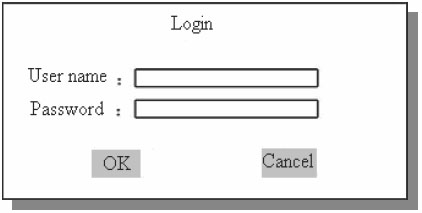
Пользователи могут иметь различные права. После ввода действующего имени и
пароля и нажатия кнопки ENTER, значок  в левом нижнем углу экрана заменится на
в левом нижнем углу экрана заменится на
значок  USER. Пользователь сможет работать с системой, согласно заданному
USER. Пользователь сможет работать с системой, согласно заданному
уровню доступа.
4.3.2 Выход из системы
Если вы не производите действий в течение 5 минут или нажимаете кнопку  на
на
лицевой панели или кнопку LOGIN/LOCK на пульте ДУ примерно на 2 секунды, значок  USER. в левом нижнем углу экрана меняется на значок
USER. в левом нижнем углу экрана меняется на значок  . Вы сможете только
. Вы сможете только
выполнить вход, установить DN и переключать форматы отображения.
4.4 Настройка параметров видео
4.4.1 Настройка параметров видео
Параметры видео для каждого канала могут быть настроены индивидуально. Можно
подстраивать яркость, контраст, насыщенность и баланс.
После входа в систему, выберите канал для настройки. В режиме отображения
нескольких каналов, выбранным каналом считается канал в левом верхнем углу. В
режиме PIP, выбранным считается канал с большим изображением. Нажимайте кнопку  на лицевой панели или пульте ДУ для выбора параметра подстройки, и
на лицевой панели или пульте ДУ для выбора параметра подстройки, и
используйте кнопки ![]()
![]() и
и 
 для изменения выбранного параметра. Нажмите ENTER
для изменения выбранного параметра. Нажмите ENTER
для подтверждения установки. (Примечание: система автоматически сохраняет
изменения в параметрах через 8 секунд, это не оказывает влияния на любые другие
действия с системой).
4.4.2 Режим PIP
Нажмите кнопку PIP для включения режима «картинка в картинке». Кнопка ./:
используется для переключения между каналами, кнопка  используется для
используется для
изменения расположения маленького изображения на экране.
4.5 Настройки пользователей
После входа в систему, нажмите SETUP и введите пароль для входа в меню
редактирования пользователей.
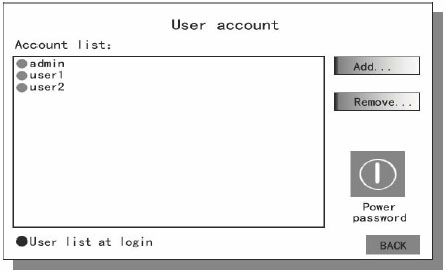
Если вы установили User list at login, вы можете использовать кнопки – и + для выбора
имени пользователя из списка.
4.5.1 Добавление пользователя
Только администратор (пользователь с именем admin) имеет право добавлять
пользователей. Нажмите кнопку Add в меню User Account для входа в меню
добавления/редактирования пользователей.
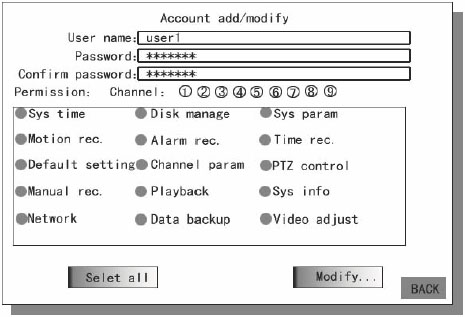
Перемещайте курсор по значкам и нажимайте Enter. Установленные права отмечаются
красным. После окончания установки, нажмите Modify (Это важно!). После выхода из
меню, система сообщит о сохранении изменений. (Внимание: количество
пользователей не более 16).
4.5.2 Редактирование и удаление пользователей
Только администратор (пользователь с именем admin) имеет право удалять
пользователей.
Пользователи могут только изменять собственный пароль. В меню User Account
переместите курсор на имя пользователя и нажмите Enter. Нажмите Enter еще раз для
изменения прав пользователя. После изменения не забудьте нажать кнопку Modify для
сохранения изменений. Если пользователя нужно удалить, нажмите кнопку Delete.
4.6 Запись и тревоги
Регистратор поддерживает 4 режима записи: 1. запись включается вручную. 2. запись
по времени. 3. запись по детектору движения. 4. запись по датчикам тревоги.
Низший уровень приоритета 4, высший уровень 1. Пользователь может задать более
одного режима записи для камеры, текущий режим будет определяться уровнем
приоритета.
4.6.1 Настройка параметров записи
Для пользователя важно установить параметры записи, которые влияют на качество и
время записи. Сначала войдите в основное меню и выберите меню Param.
Окно настройки параметров записи 16-канального регистратора:
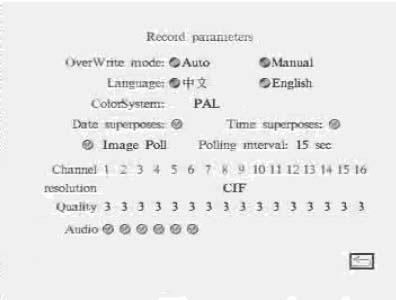
• Over write mode
Имеется два режима перезаписи (Авто/Ручной). После установки режима записи, он
будет относиться ко всем каналам.
Auto: По заполнению HDD, система будет продолжать запись новых данных на место
самых старых данных.
Manual: По заполнению HDD, система прекратит запись и покажет окно
предупреждения, предлагающее пользователю выбрать режим автоматической
перезаписи или сменить HDD.
• Language
Можно выбрать один из двух языков:
1. Китайский. 2. Английский
После выбора языка, регистратор перезагружается и настройки начинают действовать.
• Color system
Регистратор поддерживает 3 формата видео сигнала (форматы входных и выходных
видео сигналов одинаковы)
1. PAL (Китай, Британия). 25 кадров в секунду.
2. NTSC4.43 (США), 30 кадров в секунду
3. NTSC3.58 (Тайвань), 30 кадров в секунду
После выбора формата видео сигнала, регистратор перезагружается и настройки
начинают действовать
• Date Superposes
Вы можете включить запись даты и времени в записываемое изображение. Если
включены дата и время, они будут отображаться в правом верхнем углу экрана. Если
включена только дата, она будет отображаться в центре, вверху.
• Time Superposes
Если включены дата и время, они будут отображаться в правом верхнем углу экрана.
Если включено только время, оно будет отображаться в центре, вверху.
• Image Poll Display
Пользователь может задать автопереключение каналов и задать время
автопереключения. Если работа с регистратором не ведется в течение более 5 минут,
система будет автоматически переходить в режим автопереключения каналов.
• Resolution
Разрешающая способность при записи установлена CIF: 352 х 288.
• Image Quality
Имеется 6 уровней качества записи: 1, 2, 3, 4, 5, 6. Уровень 1 соответствует лучшему
качеству, уровень 6 соответствует худшему качеству записи.
• Frame Rate
Скорость записи может быть 11 кадров в секунду для PAL и 13 кадров в секунду для
NTSC.
• Audio
Установка записи аудио. Если отмечено красным, аудио канал записывается.
Примечание: регистратор на 16 каналов имеет 6 входов аудио.
4.6.2 Запись в ручном режиме
Установка режима записи вручную: после входа в систему, нажмите кнопку RECORD
для входа в настройку записи вручную
Окно для 16-канального регистратора
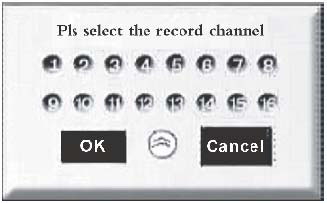
Перемещайте курсор по номерам каналов и нажимайте кнопку Enter для
включения/выключения записи вручную. Желтый цвет означает включение, зеленый
цвет означает выключение. 16-канальный регистратор имеет кнопку выбора всех
каналов. После установки, нажмите ОК для сохранения настроек.
Запись вручную имеет наивысший приоритет. Если вы выбрали запись вручную, на
этот режим не будут влиять другие режимы записи (по времени, по детектору
движения, по датчикам тревоги), режим записи вручную включится сразу по
сохранении установок.
4.6.3 Запись по времени
В основном меню выберите TimeRec
Окно для 9-канального регистратора
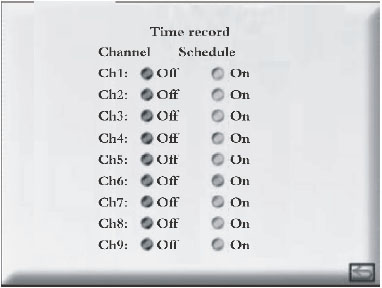
Окно для 16- канального регистратора
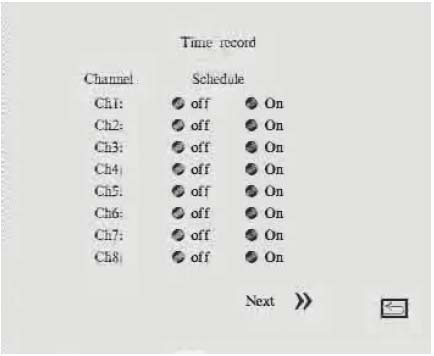
Установите курсор на ON нужного канала и нажмите Enter для установки расписания.
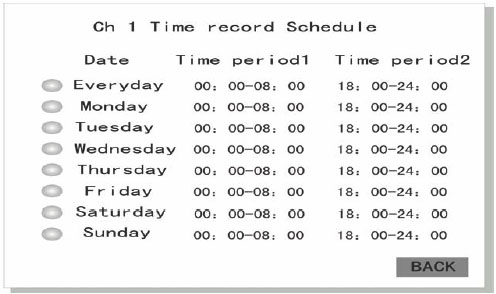
Пользователь может задать два периода времени для каждого дня, или установить
два периода времени для индивидуального дня недели.
Красный цвет означает включенные периоды.
4.6.4 Запись по детектору движения
В главном меню выберите меню Motion
Окно настроек для 16-канального регистратора
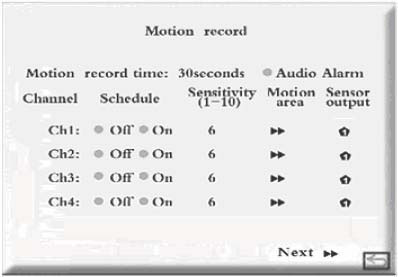
• Расписание детектора движения (Schedule)
Пользователь может задать два интервала времени для каждого канала и
устанавливать время для каждого дня недели независимо. Установите ON и нажмите
Enter для входа в настройки расписания.
• Время записи по детектору (Motion record time)
Время записи можно задать от 1 до 99 секунд. Время записи отсчитывается от
момента прекращения движения. Если установлено время 5 секунд и движение
прекращалось на время менее 5 секунд, запись будет продолжаться непрерывно.
• Оповещение о тревоге (Audio Alarm)
Если включено оповещение о тревоге, тревога будет сопровождаться сигналом
зуммера.
• Чувствительность (Sensitivity)
Пользователь может установить уровень чувствительности детектора движения от 1
до 10. Значение 10 соответствует высшему уровню чувствительности.
• Зона детектирования (Motion Area)
Каждый канал имеет 168 сегментов зоны обнаружения (14 по вертикали и 12 по
горизонтали). Нажмите Enter на розовом сегменте, цвет изменится на желтый,
кнопками направлений можно выбрать зону детектирования.
• Выход тревоги (Sensor Output)
Функция позволяет перенаправить сигнал тревоги детектора движения на выход
тревоги. 16- канальный регистратор имеет 4 выхода тревоги.
4.6.5 Запись по тревогам
Выберите в главном меню AlarmRec.
Окно записи по тревогам для 16-канального регистратора.
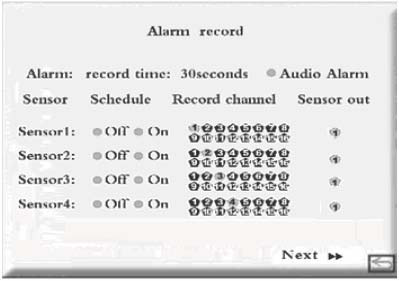
16-канальный регистратор имеет 9 входов тревоги и 4 выхода тревоги. Пользователь
может задать время записи, канал для записи и выход тревоги для каждого из входов
независимо.
• Расписание (Schedule)
Пользователь может задать два интервала времени для каждого дня недели
независимо. Установите ON и нажмите Enter для входа в настройки расписания.
• Время записи по входу (Alarm record time)
Время записи можно задать от 1 до 99 секунд. Время записи отсчитывается от
момента восстановления датчика, подключенного к входу. Если установлено время 5
секунд и датчик восстановился на время менее 5 секунд, запись будет продолжаться
непрерывно.
• Записываемые каналы (Record Channels)
Вы можете задать каналы, которые будут записываться по срабатыванию датчика.
• Оповещение о тревоге (Audio Alarm)
Если включено оповещение о тревоге, тревога будет сопровождаться сигналом
зуммера.
• Выход тревоги (Alarm Output)
Функция позволяет перенаправить сигнал тревоги датчика на выход тревоги. 16-
канальный регистратор имеет 4 выхода тревоги.
4.7 Воспроизведение
Регистратор поддерживает два режима поиска: по дате и времени и по списку записей.
Примечание: регистратор позволяет воспроизводить записи одного канала или всех
каналов одновременно. Во время воспроизведения, запись продолжается. При
воспроизведении, пользователь может выбрать нужный канал нажатием
соответствующей кнопки номера канала.
4.7.1 Поиск по дате/времени
После входа в систему, нажмите кнопку PLAYна лицевой панели или на пульте ДУ для
входа в меню поиска.
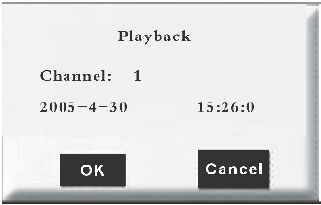
Пользователь может выбрать канал и задать точные дату и время для
воспроизведения.
4.7.2 Поиск по файлу
Нажмите кнопку INFO на лицевой панели или на пульте ДУ для входа в режим поиска
по файлу, нажмите кнопку ENTER для того, чтобы открылось окно системной
информации. Выберите файл в окне.
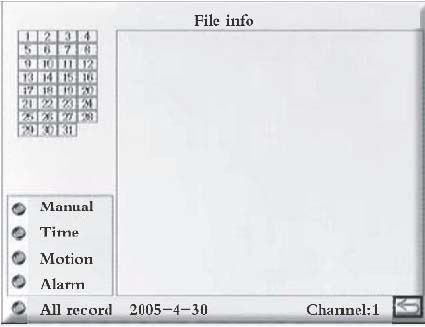
В этом окне пользователь может выбрать файл по каналу, дате и времени, по режиму
записи. Например, введите 2005-4-30, выберите канал 1 и нажмите кнопку ENTER. В
левой верхней части дата подсветится зеленым, в левой нижней части можно
осуществить выбор желаемого режима записи для поиска. После этого можно выбрать
файл из списка для воспроизведения.
4.8 Резервное копирование
Существует два метода резервного копирования: 1. копирование на удаленный ПК по
сети. 2. копирование на локальный жесткий диск.
Подробное описание резервного копирования по сети приведено в описании на
клиентское ПО.
При локальном копировании можно использовать два вида жестких дисков: обычный
IDE HDD или SATA.
В случае использования обычного IDE диска, проверьте, что только один HDD имеет
раздел для резервного копирования.
Для SATA диска, подключите его к разъему на лицевой панели, система сообщит о его
успешном подключении.
4.8.1 Процедура резервного копирования
Нажмите кнопку Backup на лицевой панели, откроется окно резервного копирования.
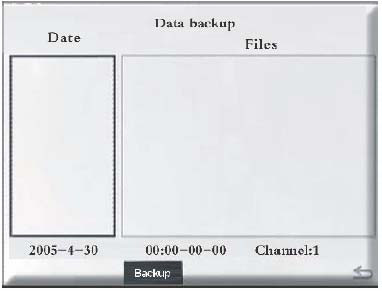
Пользователь может сохранить записи за выбранный интервал времени. Сначала
выберите канал и период времени, переместите курсор на кнопку Backup и нажмите
Enter. Копировать можно файлы, записанные ранее, чем за 15 минут.
Date: показываются даты, в которые производилась запись. Даты, когда запись не
производилась, не показываются. Переместите курсор на дату и нажмите Enter.
Файлы, соответствующие этой дате будут выведены в окно Files.
4.8.2 Воспроизведение скопированных данных
Откройте окно резервного копирования, переместите курсор на нужный файл в списке
и нажмите Enter для воспроизведения.
4.9 Поворотные камеры и настройки каналов
Настройка поворотных камер и каналов объединена в едином окне. Выберите Channel
в основном меню.
Окно настройки каналов 16-канального регистратора
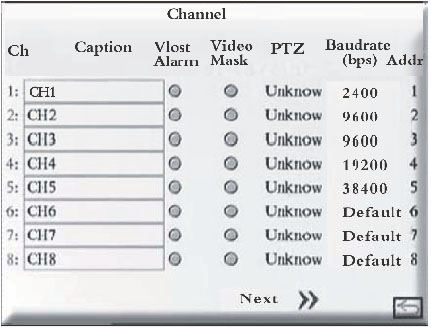
4.9.1 Настройка поворотных камер
Для управления поворотными камерами пользователь должен задать протокол
управления, скорость передачи данных и адрес камеры. Протокол управления и
скорость передачи вы можете выбрать из списка (для переключения используются
кнопки переключения страниц), поле адреса можно заполнить вручную.
Управление поворотными камерами: выберите камеру для управления (либо
полноэкранное изображение, либо камера в верхнем левом углу экрана), управляйте
камерой с лицевой панели, с пульта ДУ или через клиентское ПО.
Предустановки: если поворотная камера подключена и выбрана, нажмите кнопку
Preset на пульте ДУ и в правом нижнем углу экрана появится синий прямоугольник.
Пользователь может ввести номер предустановки. Далее, если пользователь нажмет
кнопку Call и введет номер предустановки, камера повернется в позицию, в которой
она находилась в момент программирования предустановки с помощью кнопки Preset.
4.9.2 Настройка каналов
Настройка каналов включает ввод названия, настройку тревоги потери видео и
настройку маски видео.
1. Название
Название может состоять из 8 китайских или 16 английских символов.
Название индицируется в верхнем левом углу канала
Нажимайте кнопку CH для переключения между вводом английских или китайских
символов.
2. Потеря видео
Красным цветом выделяется, установлена ли тревога при потере видео. Если
происходит потеря видео, регистратор включает зуммер на 3 минуты. Нажмите кнопку
Info для просмотра подробностей тревоги.
3. Настройка маски видео.
Если вы устанавливаете Mask video для канала, вы запрещаете его отображение на
экране, на запись канала эта настройка не оказывает влияния.
4.10 Системные настройки
4.10.1 Установка времени
В основном меню выберите SysTime.
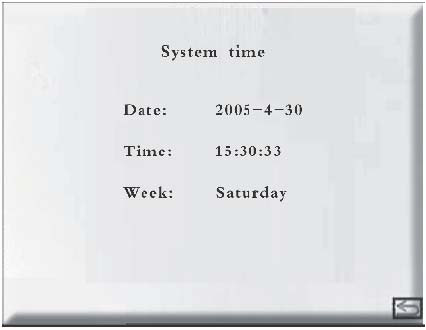
Пользователь может ввести дату, время и день недели. Используйте кнопки
переключения страниц для установки. Помните, что правильная установка даты и
времени необходима для записи по расписанию. При изменении даты и времени
регистратор перезагружается. Для 16-канального регистратора день недели
устанавливается автоматически по дате.
4.10.2 Пароли установщиков
Выберите SysCode в основном меню, откроется окно Power Password.
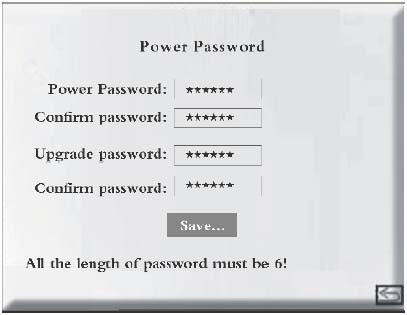
Существует два типа системных паролей. После ввода паролей, пользователь должен
переместить курсор на кнопку Save и нажать Enter для сохранения введенных
значений.
1. Power Password (заводская установка 000000)
Позволяет включать и выключать систему и входить в систему
2. Upgrade Password (заводская установка 666666)
Позволяет обновлять ПО системы
Восстановление паролей на заводские установки.
Существует пароль администратора 12345678. Если пользователь забыл системный
пароль и пароль администратора, можно использовать следующую процедуру для
восстановления заводских значений паролей.
Выключите регистратор и отключите шнур питания.
1. Открутите крепежные винты крышки и снимите крышку
2. Найдите перемычку J4 (помечена Reset) в левом верхнем углу лицевой панели
3. Замкните контакты 1 и 2 J4
4. Подключите питание и включите регистратор
5. Зуммер оповестит сигналом о сбросе паролей на заводские значения
6. Выключите регистратор и отключите шнур питания.
7. Удалите перемычку между контактами 1 и 2 J4
8. Закройте крышку и закрутите крепежные винты.
4.10.3 Сброс на заводские установки
Если требуется сброс регистратора на заводские установки, выберите Default в
основном меню
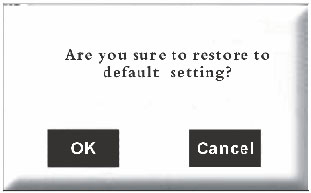
Переместите курсор на ОК и нажмите Enter, регистратор восстановит заводские
значения настроек.
После сброса на заводские установки, проверьте:
1. Регистратор должен прекратить запись, все режимы записи будут отключены
2. Язык меню, формат видео, настройки сети, настройки каналов, пароли, время,
настройки пользователя и настройки HDD не изменяются.
• Заводские установки:
Настройки записи: Перезапись – авто
Индикация даты – вкл
Индикация времени – вкл
Автопереключение – вкл, интервал 15 секунд
Разрешение (L/CIF)
Аудио – вкл
Запись по расписанию: выкл
Запись по детектору: выкл
Запись по датчикам: выкл
Настройка каналов: Потеря видео – выкл
Маска видео – выкл
4.11 Системная информация
В окне системной информации пользователь может проверить статус тревоги,
системную информацию, информацию о дисках, информацию о файлах, статус
системы и протокол. Нажмите кнопку Info на лицевой панели регистратора или на
пульте ДУ.
4.11.1 Статус тревог
При возникновении тревоги, нажмите кнопку Info на лицевой панели или на пульте ДУ
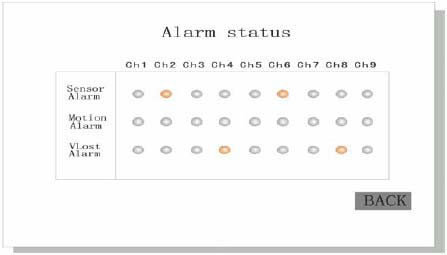
В этом окне отображается статус трех видов тревог, тревоги датчиков, тревоги
детектора движения и тревоги потери видео. Нажмите кнопку Clear на лицевой панели
или на пульте ДУ для очистки статуса тревог.
4.11.2 Системная информация
Нажмите кнопку Info а лицевой панели или на пульте ДУ для отображения окна
системной информации.
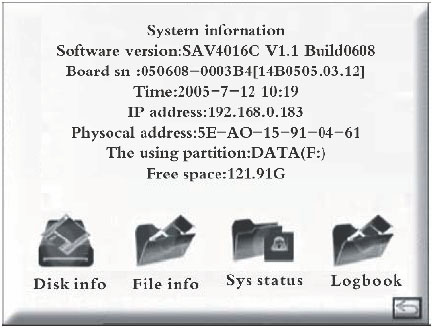
Отображаются версия ПО, серийный номер, системное время, IP адрес, физический
адрес, используемый раздел диска, свободное пространство.
Имеется 4 подменю: информация о дисках, информация о файлах, статус системы,
протокол.
4.11.3 Информация о дисках
Отображается детальная информация об установленных HDD.
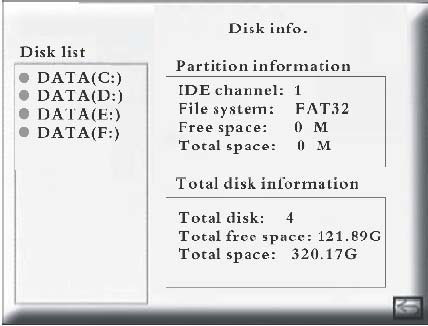
1. Disk list (список дисков)
Показываются все HDD, подключенные к регистратору
2. Информация о разделах (Partition Information)
В этом окне показывается информация:
IDE Channel:
поддерживаются 2 IDE по два диска на каждом и SATA.
File System:
поддерживается только FAT32
Free space
Свободное место на установленном HDD
Total Space
Общий объем установленного жестком диске
3. Total disk information
Количество HDD
До 4 HDD
Общее свободное пространство на всех HDD
Общий объем всех HDD
Примечание: регистраторы поддерживают только файловую систему FAT32
4.11.4 Статус системы
Окно для регистратора на 16 каналов
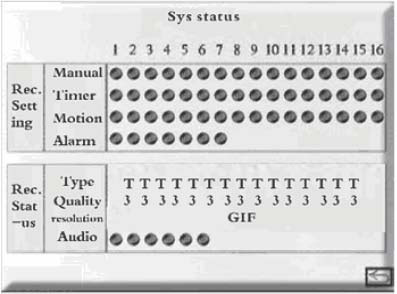
• Настройки записи
В этом окне показаны настройки записи всех каналов: запись вручную, запись по
расписанию, запись по детектору движения, запись по тревогам, аудио и качество
записи (зависит от модели регистратора).
• Статус записи
В этом окне индицируется статус записи. Символы показывают режим:
MN – запись вручную
TM – запись по расписанию
MT – запись по детектору движения
AM – запись по тревогам
4.11.5 Протокол
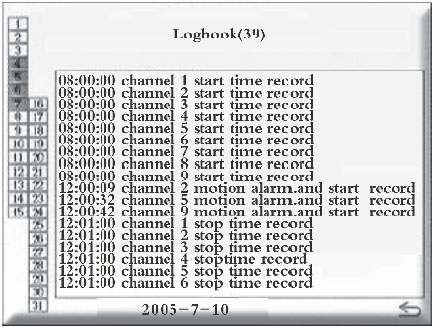
Введите дату и нажмите кнопку Enter для просмотра протокола. Перемещайте курсор
по протоколу для просмотра. Для даты сохраняется не более 512 событий.
Протокол содержи события 5 типов: вход в систему и обновление ПО, тревоги,
управление поворотными камерами и изменение системных параметров.
4.12 Управление HDD
Выберите Hard Disk в основном меню
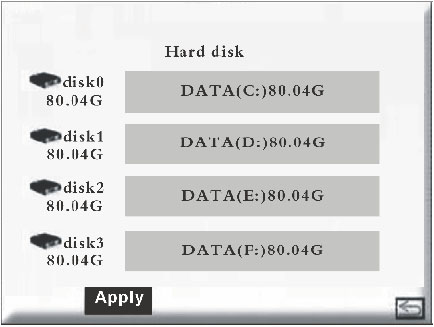
В левой части показываются подключенные жесткие диски и размер, в правой части
показаны разделы каждого жесткого диска (до 4 разделов) и их размер.
• Раздел:
Переместите курсор на раздел и используйте кнопки переключения страниц для
изменения размера раздела. Если нет нового раздела (New Partition), при уменьшении
размера любого раздела, система автоматически создаст новый раздел. Если новый
раздел есть, переместите курсор на правый край раздела и начните уменьшать
размер, создастся новый раздел. Помните, что размер раздела не должен быть менее
32 Гб, и каждый диск можно разбить не более чем на 4 раздела. Переместите курсор
на Apply и нажмите Enter для сохранения изменений.
• Формат
Переместите курсор на раздел и нажмите Enter, система сообщит, можно ли
отформатировать раздел. Перед форматированием, пользователь может задать тип
раздела (для данных или для резервной копии). Используйте кнопки переключения
страниц для изменения. Помните, что после форматирования все данные в разделе
будут уничтожены, без возможности восстановления.
Примечание: регистратор поддерживает только один раздел для резервного
копирования.

4.13 Сеть
4.13.1 Настройки локальной сети
Выберите Network в основном меню
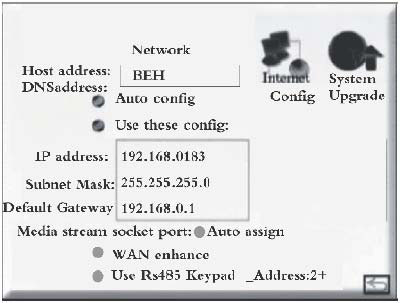
• Host name
Имя хоста позволяет проще распознать скопированные данные. Поэтому, при снятии
HDD из регистратора и подключении его к ПК, пользователь может искать данные по
имени хоста.
• Auto Config
Если регистратор подключен к сети с DHCP сервисом, пользователь может установить
IP адрес выбрав автоопределение. Окно IP адреса будет недоступным.
• Use these config
Если регистратор подключен к сети без DHCP сервиса, пользователь может
установить статический IP адрес.
• Media stream socket port
Пользователь может задать автоматическое назначение или нет.
• WAN Enhance
Если требуется подключение регистратора через WAN или роутер, следует включить
эту опцию.
Конфигурация Интернет
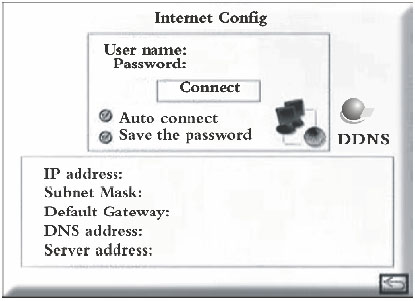
4.13.2 WAN Setting
Для подключения к WAN через ADSL напрямую:
1. User name: имя пользователя ADSL
2. Password: пароль ADSL
3. Переместите курсор на кнопку Connect и нажмите Enter.
4. Выберите опцию Auto connect, если ADSL отключится и подключится снова,
соединение будет осуществляться автоматически.
5. Выберите Save password
6. В нижнем окне индицируется информация ADSL
• Динамическое имя домена (Dynamic Domain Name)
1. User name: имя пользователя ADSL
2. Password: пароль ADSL
3. Переместите курсор на кнопку Connect и нажмите Enter.
4. Выберите опцию Auto connect, если ADSL отключится и подключится снова,
соединение будет осуществляться автоматически.
5. Выберите Save password
6. В нижнем окне индицируется информация ADSL
После подключения регистратора к WAN, введите имя пользователя, пароль и
свободное имя домена. (Примечание: имя пользователя и пароль предоставляются
провайдером). Переместите курсор на Login и нажмите Confirm. В строке IP адреса
появится адрес. Введите IP адрес на клиентском ПК и пользователь получит
удаленный доступ к регистратору.
4.14 Обновление ПО
Пользователь может обновлять ПО с удаленного клиентского ПО.
1. Подключите регистратор к сети (проверьте, что нет конфликта IP адресов)
2. Нажмите кнопку Power на 2 секунды для отключения регистратора
3. Нажмите кнопку Power на 6 секунд для включения регистратора. Введите пароль
для обновления (заводская установка 666666)
4. Регистратор будет в режиме ожидания и готов к обновлению. 16 индикаторов будут
поочередно мигать.
5. Запустите ПО обновления и выберите обновление по сети
6. Выберите файл для обновления
7. Введите IP адрес регистратора и нажмите кнопку Ping для проверки связи
8. Нажмите Download для начала обновления
9. Обновление занимает примерно 3 минуты
10. Появится сообщение об успешном обновлении
11. Регистратор автоматически перезагрузится
12. После нового входа в систему пароли администратора, питания и обновления
останутся прежними.
Примечание: во время обновления связь и питание не должны отключаться, иначе
произойдет ошибка обновления и регистратор не включится.
4.15 Авто восстановление
Если питание неожиданно выключается, после включения питания регистратор
автоматически переходит в режим, который был включен до отключения питания,
ручной перезапуск не требуется.
